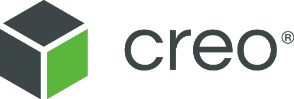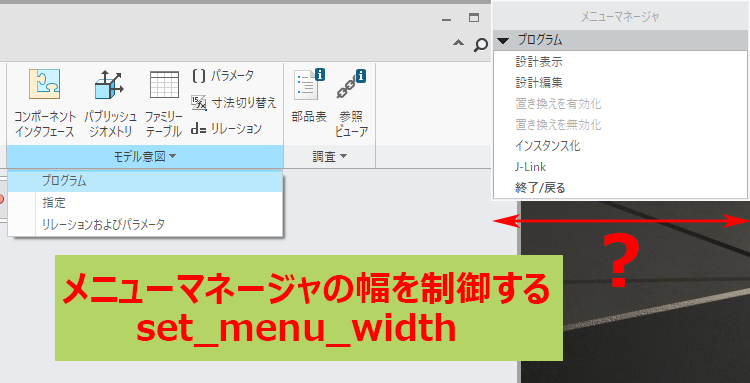
本記事ではCreo Parametricのコンフィギュレーションオプションset_menu_widthについて紹介します。
set_menu_width
set_menu_widthはCreoのメニューマネージャの幅を制御するオプションです。
最近のリリースでは表示されることが少なくなったメニューマネージャですが、例えばアセンブリの画面でモデルタブのモデル意図プルダウンメニューにあるプログラムを選択すると表示されます。Pro/Engineer時代から利用されている方にはおなじみのメニューです。
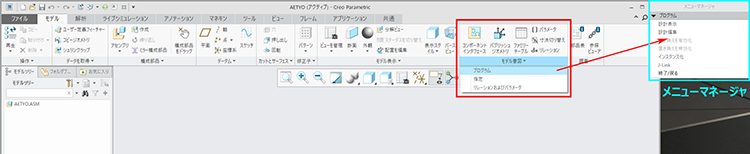
このメニューマネージャの幅を文字数で制御するのがset_menu_widthオプションです。オプションの値は「文字数」で、メニューマネージャの幅を表示できる文字数で制御します。
デフォルトの値は8です。設定可能な値は8~20となります。オプションの値の単位は文字数ですので整数を使用します。8未満や20を超える値を設定した場合は無視されてデフォルト値が適用されます。config.proファイルに8.5のように記述してもエラーにはなりませんが、小数点以下は切り捨てられます。8.5の場合は8として扱われます。下の図は、set_menu_widthの値を変更した場合の違いです。値を大きくするとメニューマネージャの幅が広がります。
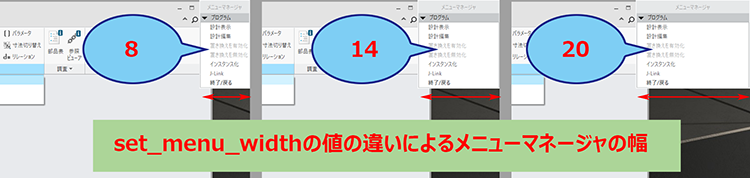
Creoの画面右側にあるスペース
Creoをデフォルト設定で起動すると右側を少し残して画面表示されます。これはデフォルトで右側にメニューマネージャが表示された場合のために開けている領域です。デフォルトでは1枚のメニューマネージャが入るように間を開けています。

set_menu_widthの値を変更すると
Creoをデフォルト設定で起動すると右側を少し残して画面表示されます。これはデフォルトで右側にメニューマネージャが表示された場合のために開けている領域です。デフォルトでは1枚のメニューマネージャが入るように間を開けています。

ほとんどの場合、メニューマネジャの幅はデフォルトの8で問題ありませんが、set_menu_widthを使用しデフォルト値を変更することで、メニューマネジャの幅を変更するだけでなく、Creo起動時の右側のスペースを制御することができます。
(注)set_menu_widthの値を変更しても、コンフィギュレーションオプションに open_window_maximized yes や reserved_menu_space 0 が設定されている場合は、メニューマネジャの幅が変更されるだけで、Creo起動時の右側のスペースを制御することはできませんのでご注意ください。